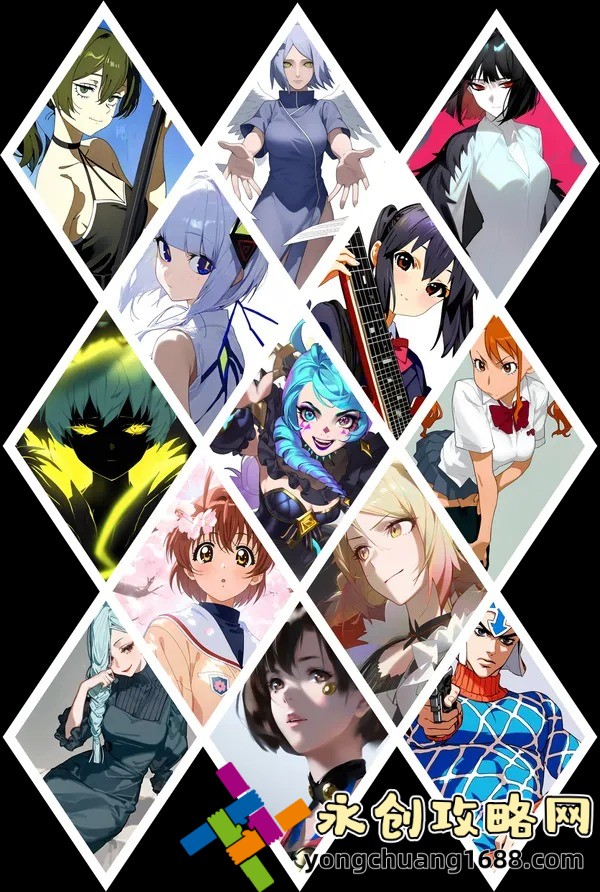怎么查看電腦型號和配置?讓你了解你的電腦性能和硬件!
在數(shù)字化時代,電腦已成為我們日常生活和工作中不可或缺的工具。然而,許多用戶對自己的電腦型號和配置并不了解,這可能會導致在升級硬件、安裝軟件或解決性能問題時遇到困難。掌握查看電腦型號和配置的方法,不僅能幫助你更好地了解自己的設備,還能為后續(xù)的優(yōu)化和維護提供重要參考。本文將詳細介紹如何通過多種方式查看電腦型號和配置,讓你輕松掌握電腦的硬件信息和性能表現(xiàn)。

方法一:通過系統(tǒng)信息工具查看電腦型號和配置
Windows系統(tǒng)自帶的“系統(tǒng)信息”工具是查看電腦型號和配置的最直接方式。按下“Win + R”組合鍵打開運行窗口,輸入“msinfo32”并回車,即可打開系統(tǒng)信息界面。在這里,你可以看到詳細的硬件信息,包括處理器型號、內存大小、主板型號等。此外,你還可以通過“系統(tǒng)摘要”查看電腦的品牌和型號。對于Mac用戶,可以點擊左上角的蘋果標志,選擇“關于本機”來查看電腦的型號、處理器、內存和顯卡等信息。
方法二:使用命令提示符或PowerShell獲取硬件信息
對于熟悉命令行操作的用戶,可以通過命令提示符或PowerShell快速獲取電腦的硬件信息。在Windows系統(tǒng)中,按下“Win + R”組合鍵,輸入“cmd”打開命令提示符,然后輸入“systeminfo”命令并回車。系統(tǒng)會列出包括操作系統(tǒng)版本、處理器、內存、網(wǎng)絡適配器等在內的詳細信息。如果你需要查看更詳細的硬件信息,可以使用“wmic”命令,例如“wmic cpu get name”可以查看處理器型號,“wmic memorychip get capacity”可以查看內存容量。Mac用戶則可以通過“終端”輸入“system_profiler SPHardwareDataType”命令來查看硬件信息。
方法三:借助第三方軟件查看電腦配置
除了系統(tǒng)自帶工具外,還有許多第三方軟件可以幫助你更直觀地查看電腦的型號和配置。例如,CPU-Z是一款輕量級的工具,可以顯示處理器、主板、內存、顯卡等硬件的詳細信息。GPU-Z則專注于顯卡信息的顯示,適合游戲玩家和圖形設計用戶。對于需要全面檢測硬件性能的用戶,AIDA64是一個不錯的選擇,它不僅可以顯示硬件信息,還可以進行性能測試和穩(wěn)定性檢測。這些軟件通常提供直觀的界面和詳細的報告,即使是普通用戶也能輕松上手。
方法四:通過BIOS或UEFI界面查看硬件信息
如果你需要查看更底層的硬件信息,可以通過進入BIOS或UEFI界面來實現(xiàn)。在電腦啟動時按下特定的按鍵(通常是Del、F2或Esc),即可進入BIOS或UEFI設置界面。在這里,你可以看到處理器、內存、硬盤等硬件的詳細信息,還可以對硬件進行初步的配置和優(yōu)化。需要注意的是,BIOS界面通常以英文顯示,且操作較為復雜,建議有一定經驗的用戶嘗試。
方法五:查看設備管理器中的硬件信息
設備管理器是Windows系統(tǒng)中管理硬件設備的重要工具。右鍵點擊“此電腦”或“我的電腦”,選擇“管理”,然后在左側菜單中選擇“設備管理器”。在這里,你可以看到所有已安裝硬件的列表,包括處理器、顯卡、聲卡、網(wǎng)絡適配器等。雙擊某個設備可以查看其詳細信息,例如驅動程序版本、硬件ID等。如果你發(fā)現(xiàn)某個設備顯示黃色感嘆號,說明可能存在驅動程序問題,需要及時解決。